Di bar menu, pilih Penapis, kemudian pilih Bunyi, dan Kurangkan Bunyi.
Anda akan melihat kotak dialog Kurangkan Bunyi. Tetapkan penggeser Kurangkan Bunyi Warna ke tahap yang anda inginkan.
Klik pada Imej dari menu, dan pilih Mod dan kemudian Warna Lab.
Di palet Saluran, anda boleh mengubah kecerahan.
Cipta lapisan Baru.
Pilih saluran keterangannya.
Cipta saluran keterangan baru.
Anda boleh menyesuaikan lebar tepi, kecerahan tepi, dan kelembutan di sini.
Pergi ke Imej, kemudian pilih Penyesuaian, dan Terbalik. Pilih saluran baru.
Pergi ke Filter, Blur, dan kemudian Smart Blur, dan tetapkan kualitinya kepada tinggi. Pilih nilai yang lebih rendah untuk Radius.
Tetapkan kebolehtelusaan untuk imej dari palet Lapisan.
Ratakan imej akhir.
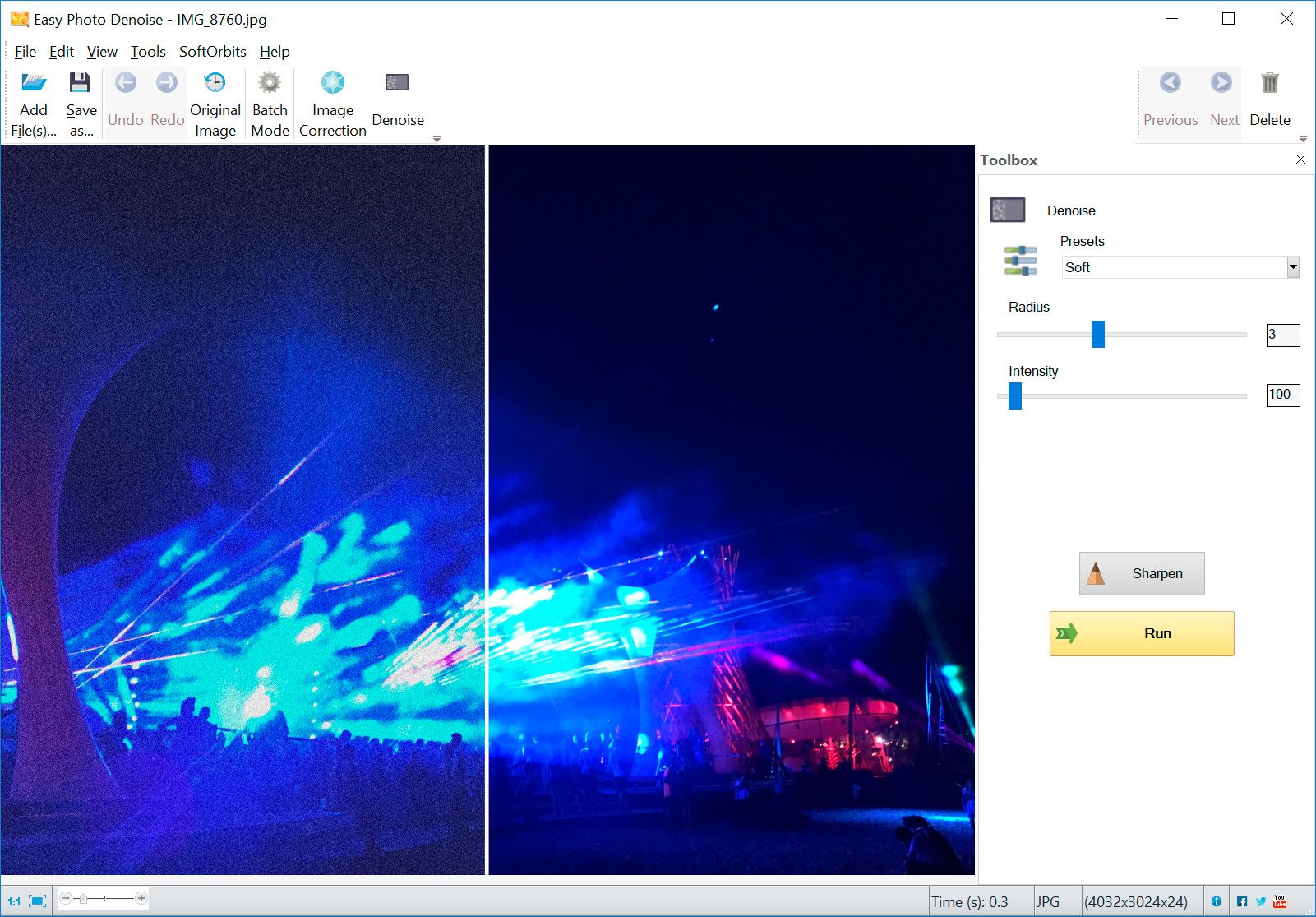





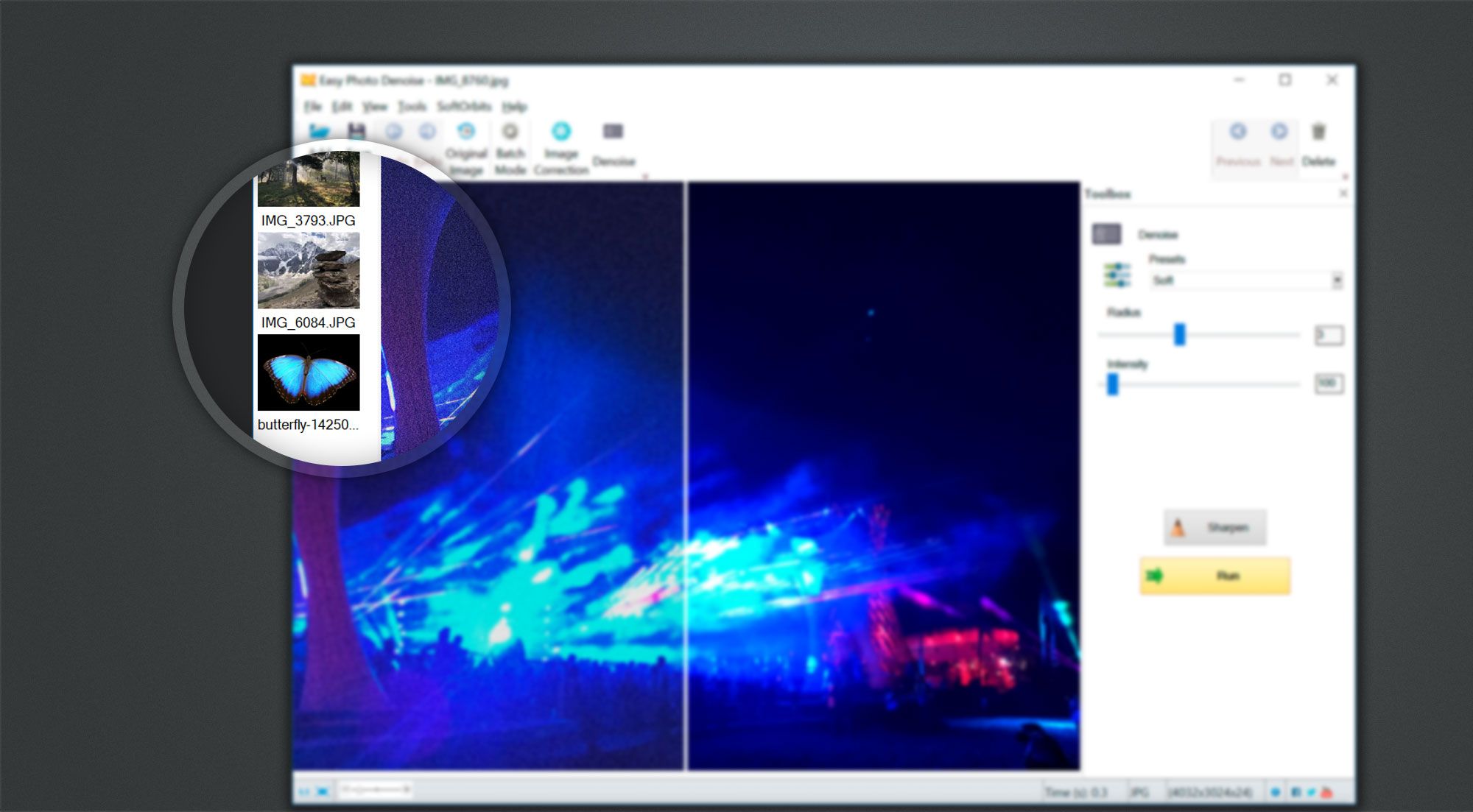
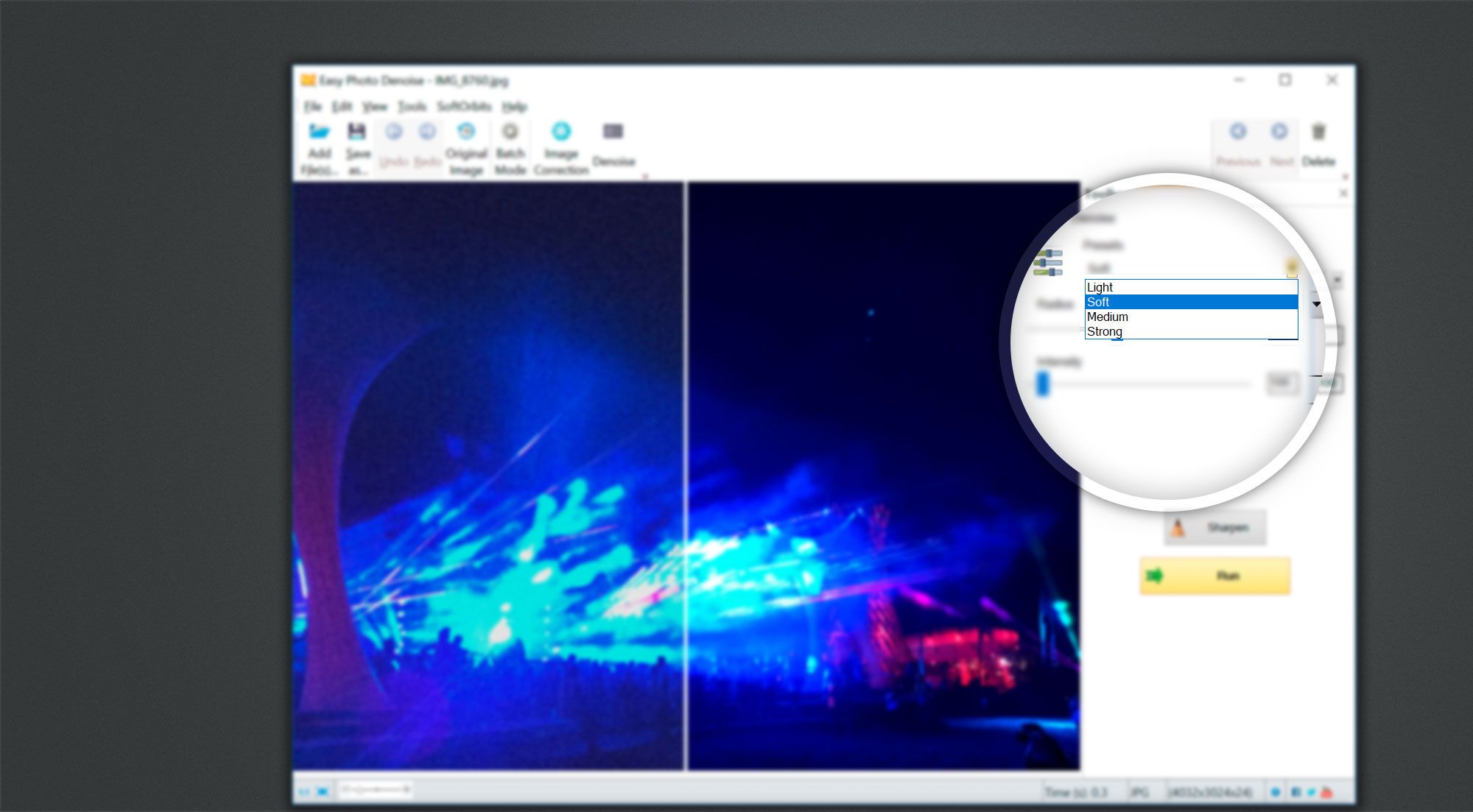
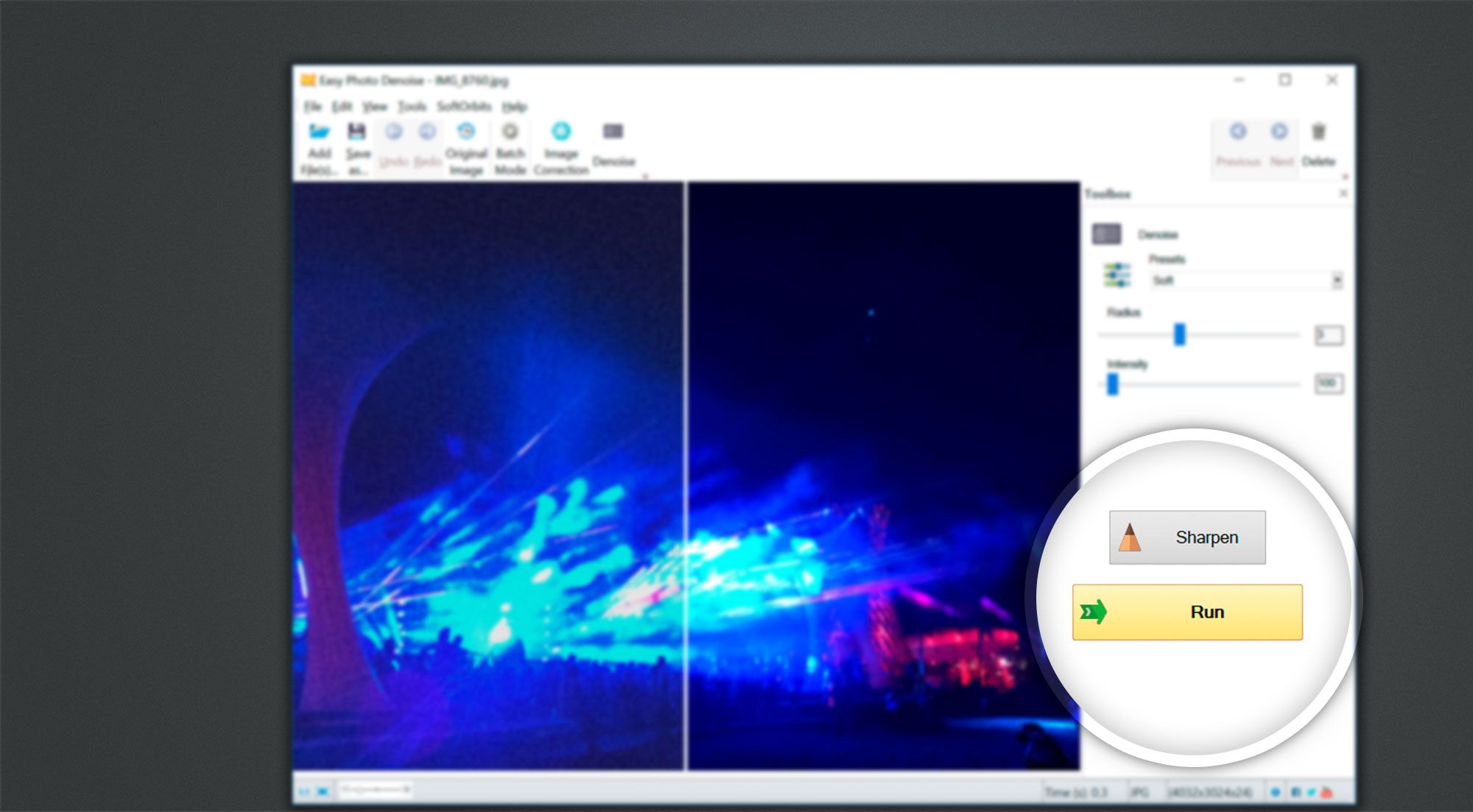
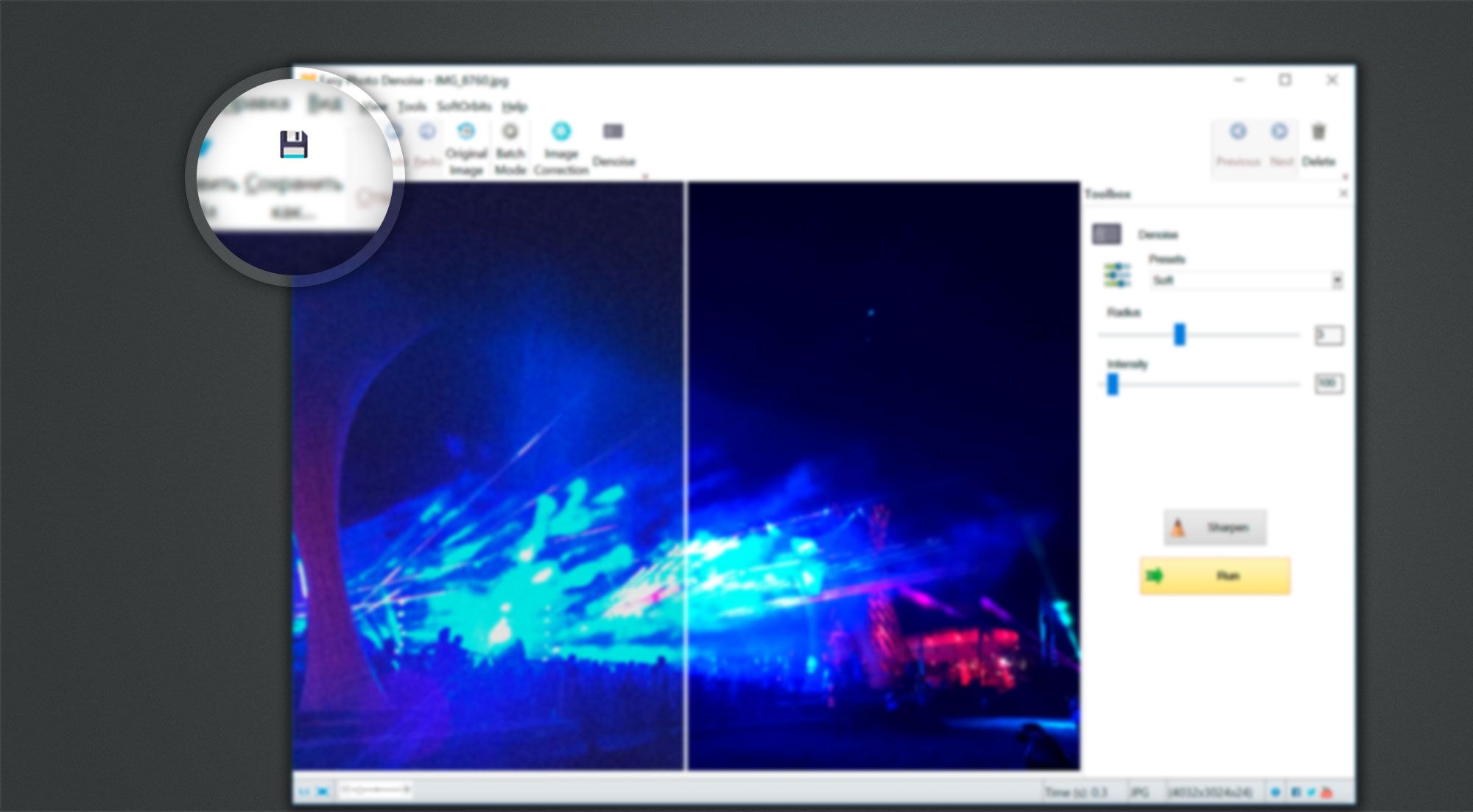

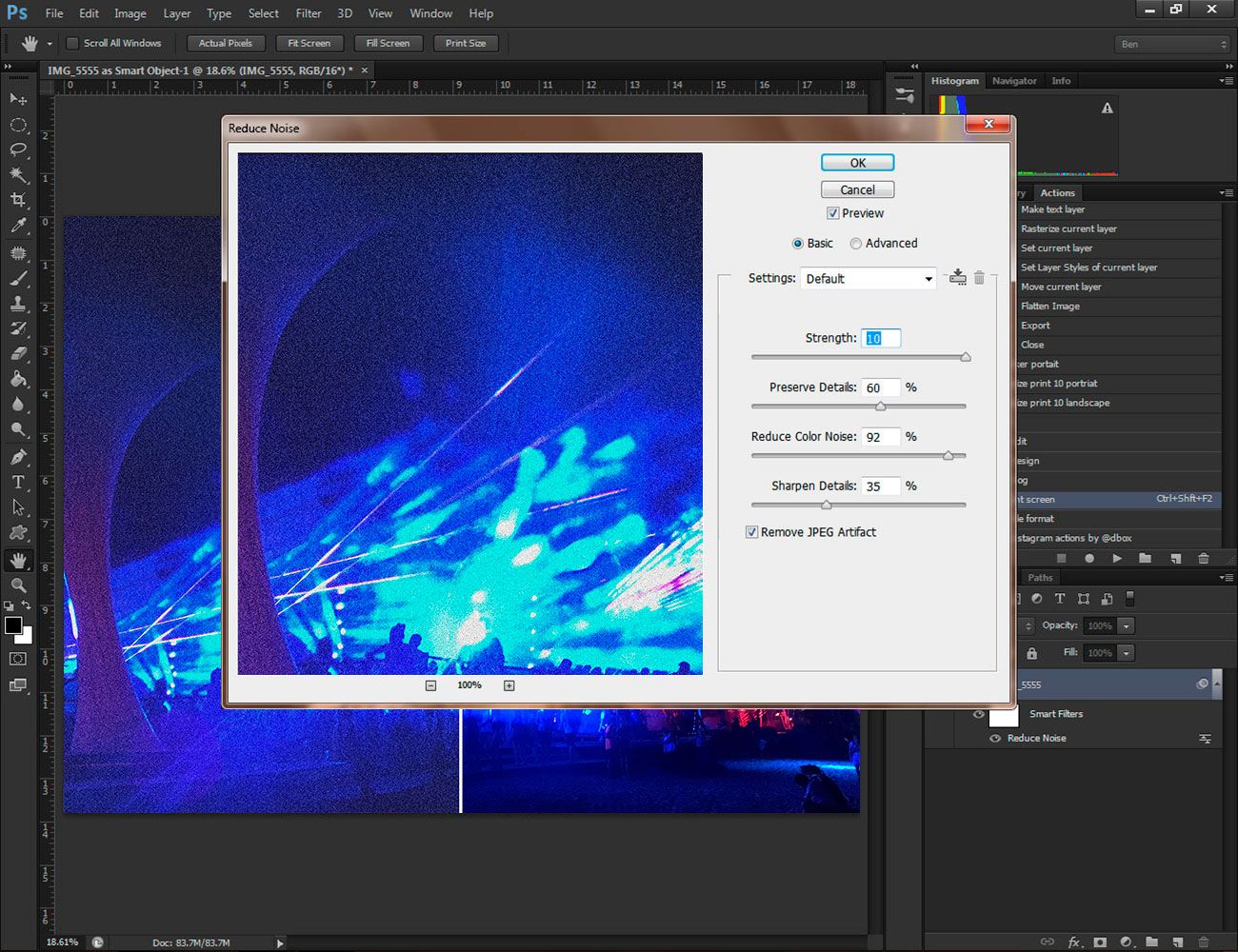
Comments (0)